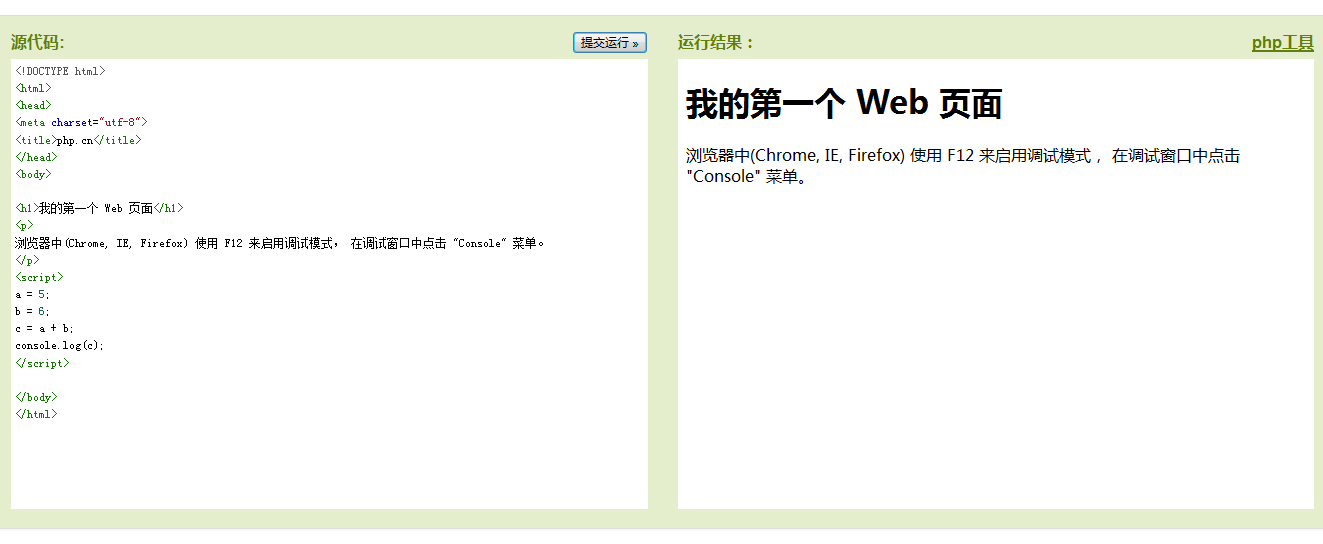JavaScript の出力
JavaScriptには印刷や出力機能がありません。
JavaScript はデータを表示します
JavaScript はさまざまな方法でデータを出力できます:
window.alert() を使用してアラート ボックスをポップアップします。
document.write() メソッドを使用して、コンテンツを HTML ドキュメントに書き込みます。
HTML要素に書き込むにはinnerHTMLを使用します。
console.log()を使用してブラウザのコンソールに書き込みます。
window.alert()を使用します
アラートボックスをポップアップ表示してデータを表示できます:
インスタンス
<!DOCTYPE html> <html> <head> <meta charset="utf-8"> <title>php.cn</title> </head> <body> <h1>我的第一个页面</h1> <p>我的第一个段落。</p> <script> window.alert(5 + 6); </script> </body> </html>
インスタンスの実行»
オンラインで表示するには、[インスタンスの実行]ボタンをクリックしますインスタンス
HTML 要素の操作
JavaScript から HTML 要素にアクセスするには、document.getElementById(id) メソッドを使用できます。
「id」属性を使用して HTML 要素を識別し、innerHTML を使用して要素のコンテンツを取得または挿入してください:
インスタンス
<!DOCTYPE html>
<html>
<head>
<meta charset="utf-8">
<title>php.cn</title>
</head>
<body>
<h1>我的第一个 Web 页面</h1>
<p id="demo">我的第一个段落。</p>
<script>
document.getElementById("demo").innerHTML="段落已修改。";
</script>
</body>
</html>インスタンスの実行»
オンラインの例を表示するには、「インスタンスの実行」ボタンをクリックしてください
上記の JavaScript ステートメント (<script> タグ内) は Web ブラウザーで実行できます:
document.getElementById("demo") は、id 属性を使用して HTML 要素を検索する JavaScript コードです。 。
innerHTML = "段落が変更されました。" は要素の HTML コンテンツ (innerHTML) を変更するために使用されます JavaScript コード。
このチュートリアルでは
ほとんどの場合、このチュートリアルでは、上記の方法を使用して出力します。
次の例では、id="demo" HTML ドキュメント出力を使用して <p> 要素を直接書き込みます。
HTML ドキュメントに書き込む テスト目的で、HTML に JavaScript を直接記述することができます ドキュメント内:
<!DOCTYPE html> <html> <head> <meta charset="utf-8"> <title>php.cn</title> </head> <body> <h1>我的第一个 Web 页面</h1> <p>我的第一个段落。</p> <script> document.write(Date()); </script> </body> </html>
インスタンスの実行»「インスタンスの実行」ボタンをクリックしてオンラインインスタンスを表示します